今回は、Messengerを使ってビデオカメラで撮影した動画を友達へ送信する方法を執筆します。
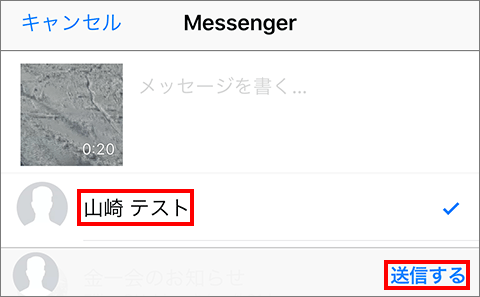
3ステップで対応
以下の3ステップで可能です。慣れれば楽です。
- mts形式からmp4形式に変更
⇒ビデオカメラでmp4形式で録画できる場合は不要 - スマホに動画を転送する
⇒iCloud - Messengerでアップロードする
⇒iPhone /Android 両方可能
直接、パソコンのMessengerを使ってパソコンから友達のスマホへ送信できれば良いのですが、2018年3月8日現在できません。
代替策として自分のスマホから友達のスマホへ送信します。
MessengerはMP4形式のみ対応
いろいろ調べた結果、Messengerはインターネット配信で使われているmp4形式だけに対応。ブルーレイやビデオカメラで一般的に使わてれいる「mts」形式に対応しないことが判明しました。
操作環境について
多くのビデオ撮影環境は、mts形式だと思われます。mp4形式に変換するためにパソコンが必要です。
- Windows
- Mac
STEP1:mts形式をmp4形式にする
あらかじめmts形式をmp4形式にする必要があります。
私は、汎用的に使えるのでBandicutを使ってmtsからmp4に変換したり余計な部分をトリミングしています。
詳しくは、『Bandicutで動画を無劣化でカットや結合をする』を参照ください。
STEP2:パソコンからスマートフォンに動画を転送する
転送できればなんでも良いですが、iCloudやDropboxが良いと思います。
パソコン経由で自分のiPhoneへ渡す
iCloudを使って渡す例を執筆します。iPhoneとDropbox組み合わせも同様です。iTunesでもできました。
『https://www.icloud.com/』へアクセスしてログインします。
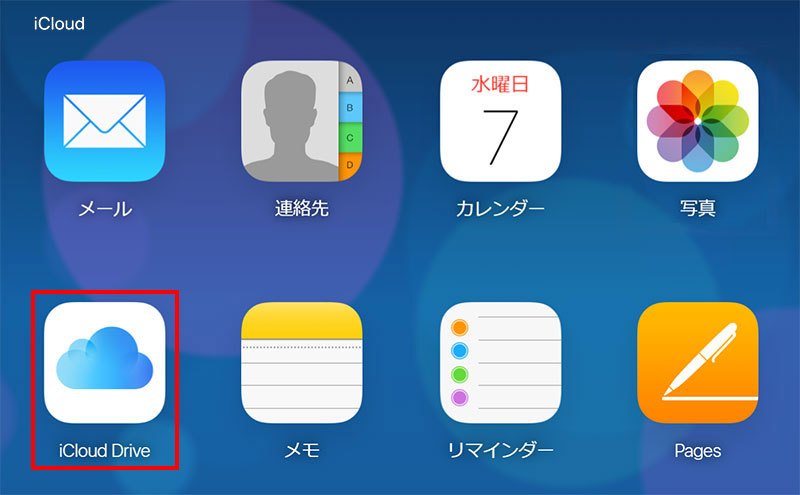
mp4ファイルをドラックします。

iOS11から標準アプリとなった「ファイル」をタップします。アイコンがない方は、iOS11以上にしてください。

パソコンでアップロードした動画をタップします。
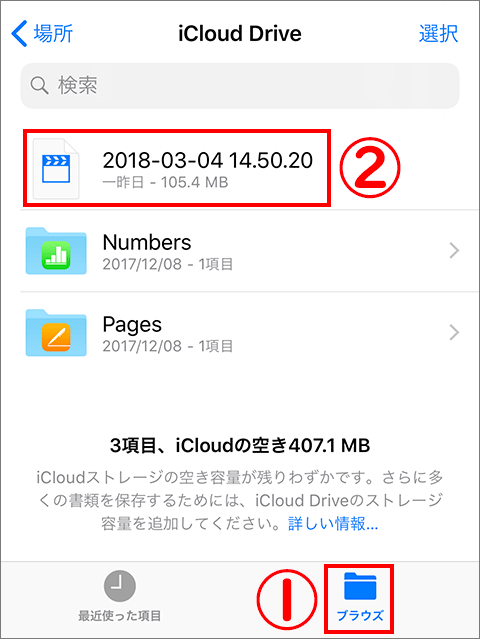
シェアのボタンをタップします。
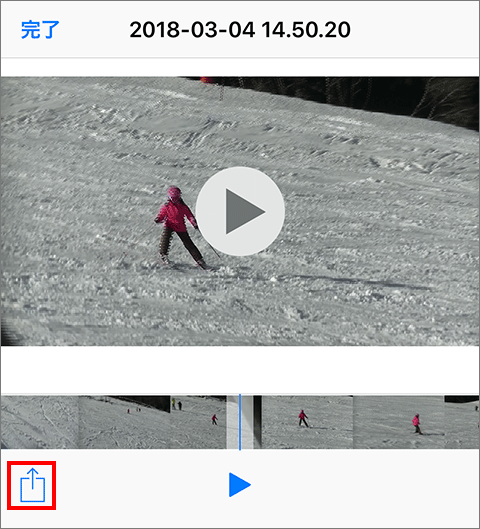
Messengerをタップします。
ない場合は、次の画像を参照してください。
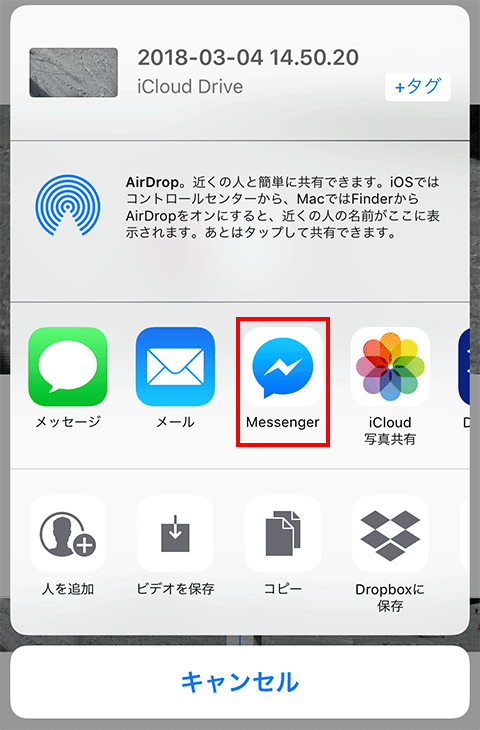
「・・・」のその他をタップします。
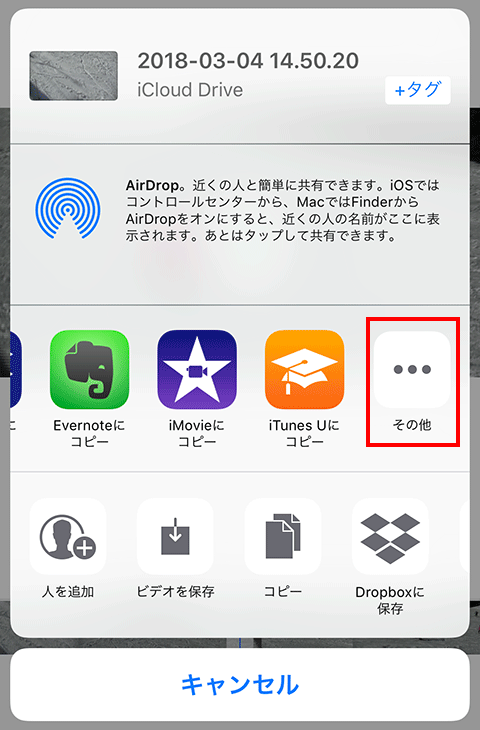
Messengerをオンに完了を押すとコピーの一覧に表示されるようになります。

以上で、送信が終了します。
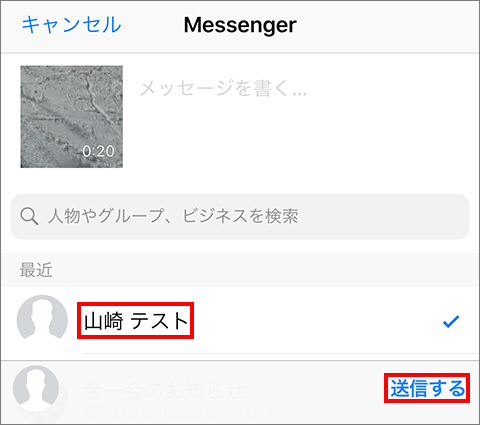
あとは、Messengerで見るだけです。OS依存なく再生できます。
パソコン経由で自分のAndroidに渡す
ビデオカメラで撮影したフォルダをドロップボック配下に保存します。
予め動画ファイルを入れておきましょう。
「mp4」である必要があります。
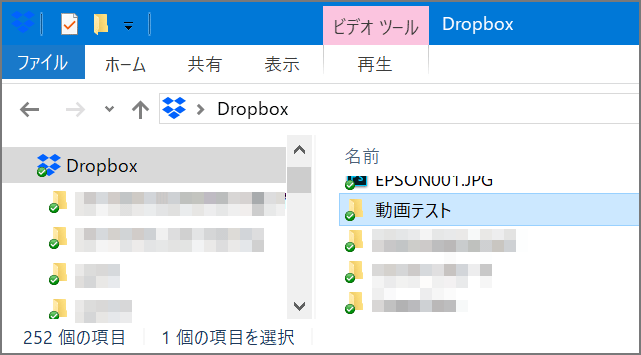
スマホのDropboxで開きます。「・・・」をタップします。
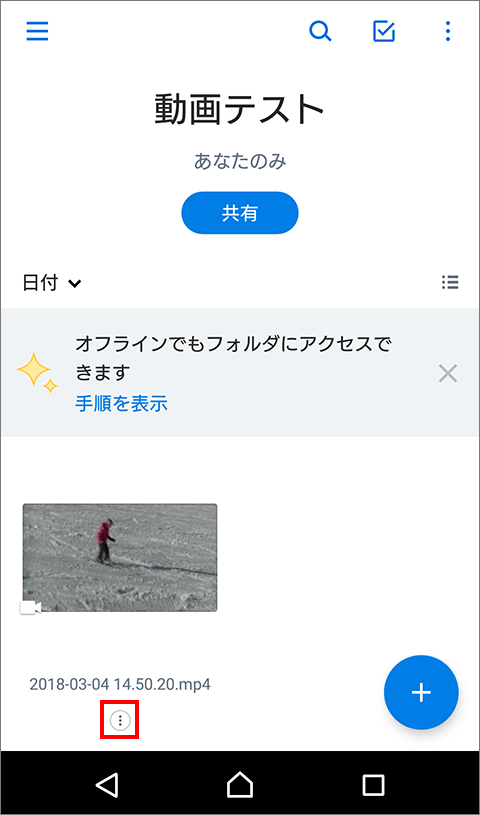
エクスポートをタップします。共有と間違えやすいので注意!
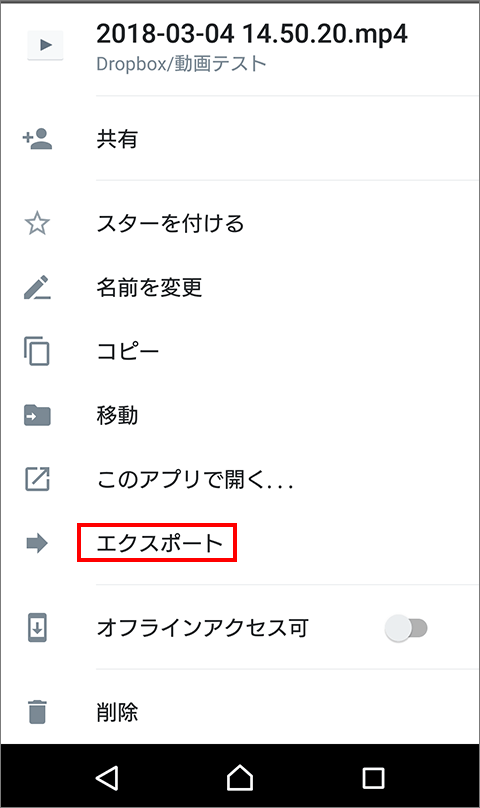
Messengerを選択します。

送信を押すと終了です。
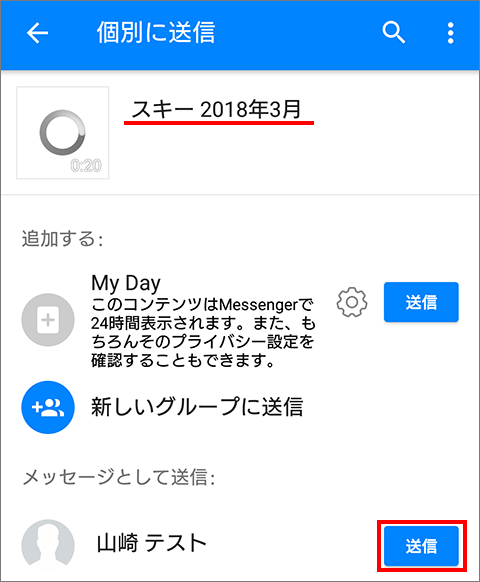
余談(いままでの経緯)
使い勝手がイマイチですが、ブラウザのFacebookを使えば動画の受け渡しが可能でした。
『ビデオカメラで撮影した動画をスマホに渡す方法【Facebook編】』
余談ですが、ブラウザのMessengerは、25MB以内のファイルしか送信できないため不適です。
また、ユニバーサルアプリのMessengerは、そもそも動画が送信できません。
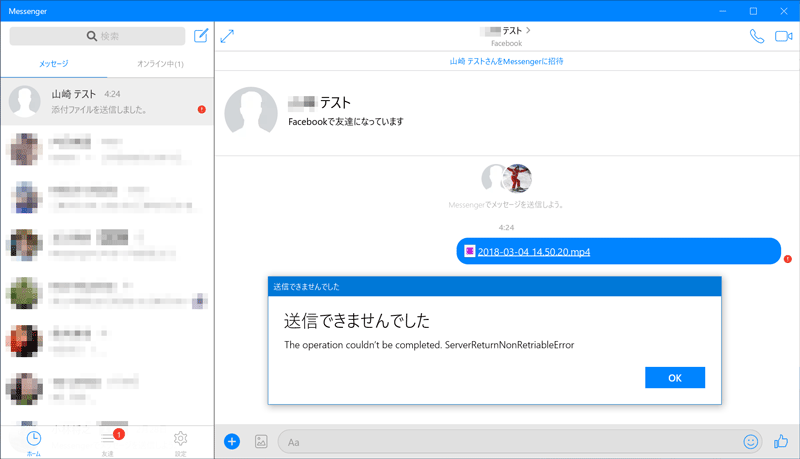
まとめ:なれれば簡単
Lineは手軽な反面、画質が悪くなります。反面、Messengerは面倒ですが画質が良いです。
お好みで使い分けてください。
関連URL
超簡単!ビデオカメラで撮影した動画をスマホで渡す方法【LINE編】
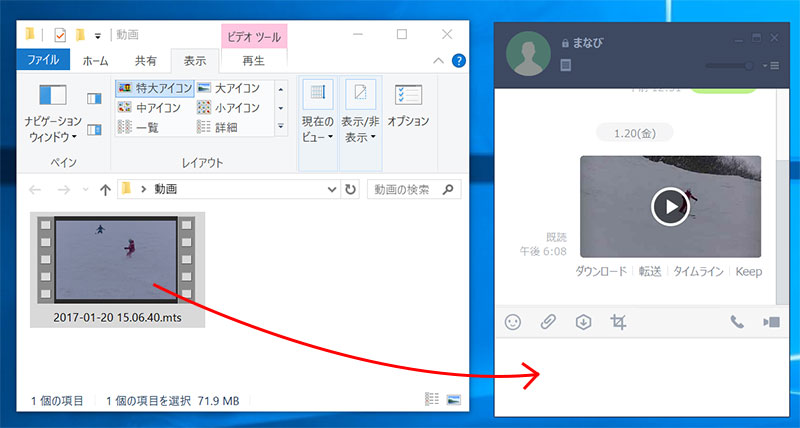

マイクロソフト認定トレーナー。専業ブロガーになり1年経過(別名:ひきごもり)。ブロガーなのに誤字脱字王。滑舌が悪いのにYouTuber。『自己紹介』
